Cho phép cập nhật hàng loạt dữ liệu đang được lưu trữ trên file Excel vào phần mềm, giúp tiết kiệm thời gian chỉnh sửa dữ liệu. Các nội dung có thể cập nhật hàng loạt trên phần mềm như: Tài sản,…
Hướng dẫn thực hiện
Để cập nhật hàng loạt dữ liệu, có thể sử dụng tệp Excel có sẵn hoặc xuất khẩu dữ liệu cần chỉnh sửa từ chương trình để tạo tệp nguồn.
Trên giao diện danh sách nhấn Tiện ích\Cập nhật hàng loạt, hoặc nhấn chuột phải chọn Tiện ích/Cập nhật hàng loạt.
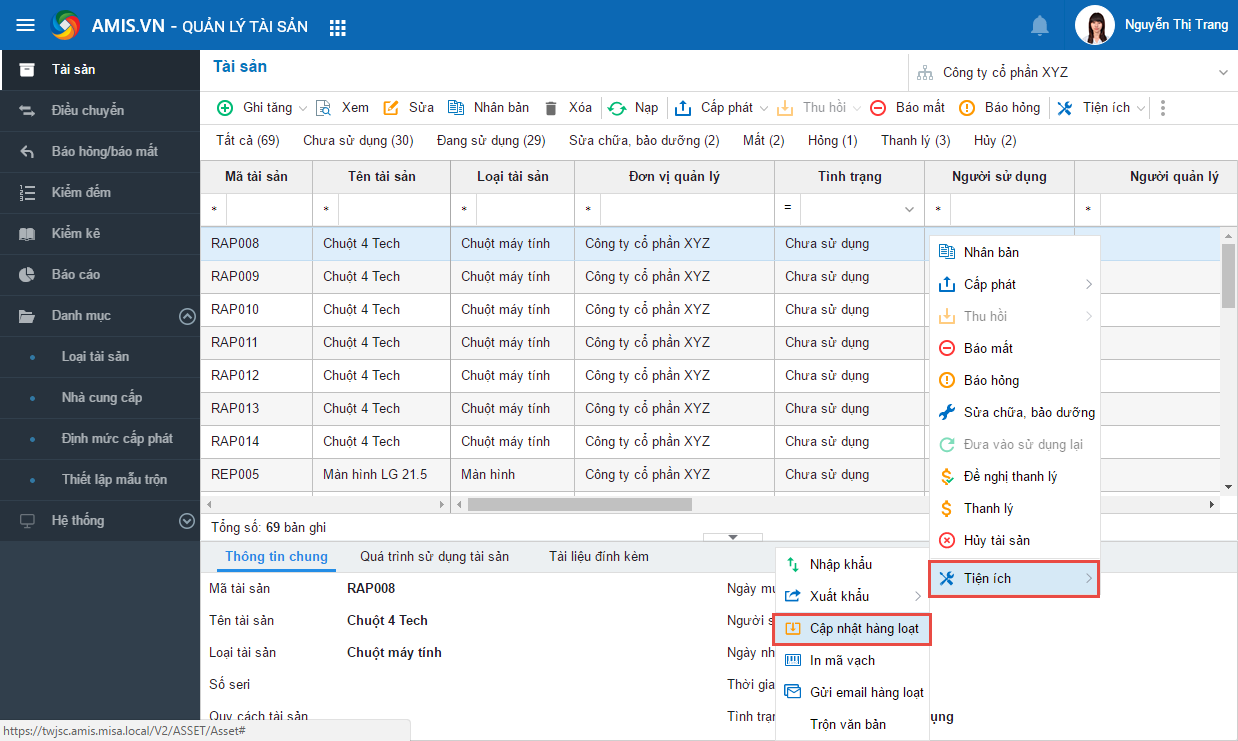
Chọn tệp Excel cần cập nhật bằng cách nhấn vào biểu tượng  .
.
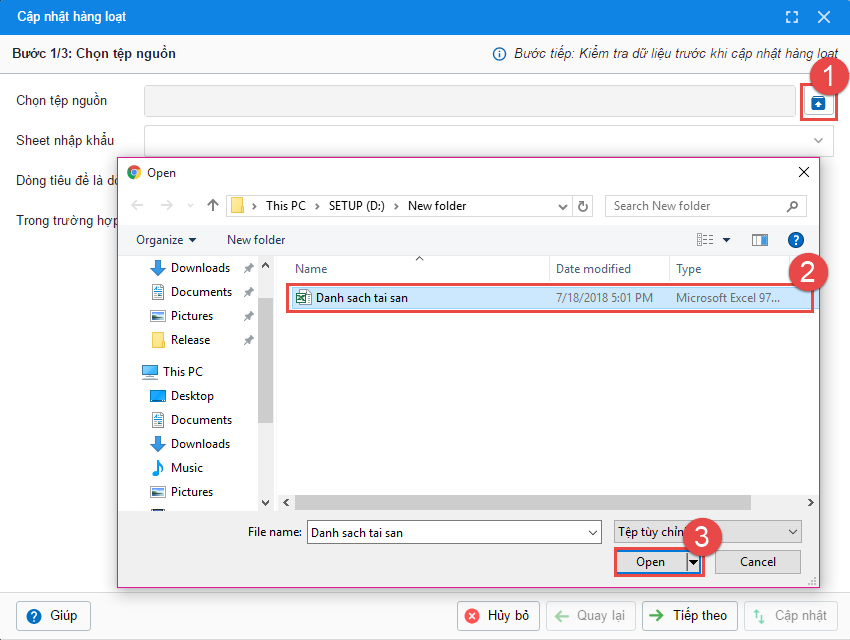
Tại mục Sheet nhập khẩu: nhấn biểu tượng  và chọn sheet chứa dữ liệu cần nhập khẩu vào phần mềm.
và chọn sheet chứa dữ liệu cần nhập khẩu vào phần mềm.
Tại mục Dòng tiêu đề là dòng: Nhập số thứ tự của dòng tiêu đề để chương trình có căn cứ ghép các cột trên tệp Excel vào các cột trên phần mềm.
Lưu ý: Trường hợp tiêu đề nằm trên nhiều dòng thì nhập số thứ tự dòng tiêu đề là dòng dưới cùng.
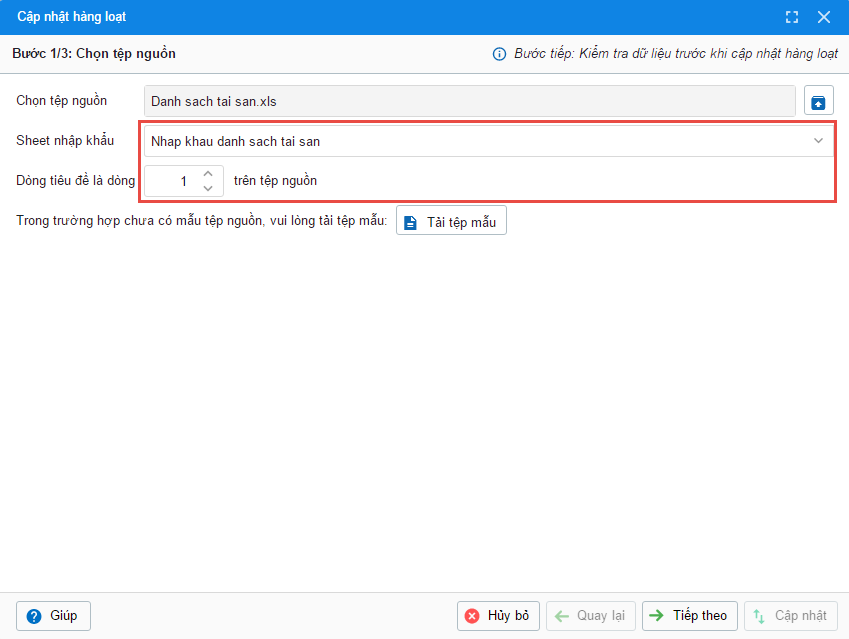
Nhấn Tiếp theo.
Chương trình căn cứ vào Mã tài sản trên Cột dữ liệu trong phần mềm và Cột dữ liệu trong tệp nguồn để kiểm tra dữ liệu trùng. Vì vậy, nếu không sử dụng tệp mẫu của phần mềm thì phải tự xác định Cột dữ liệu kiểm tra trong phần mềm và Cột dữ liệu trong tệp nguồn tương ứng để chương trình có căn cứ đối chiếu. Khi có dữ liệu trùng, chương trình sẽ thực hiện ghi đè dữ liệu.
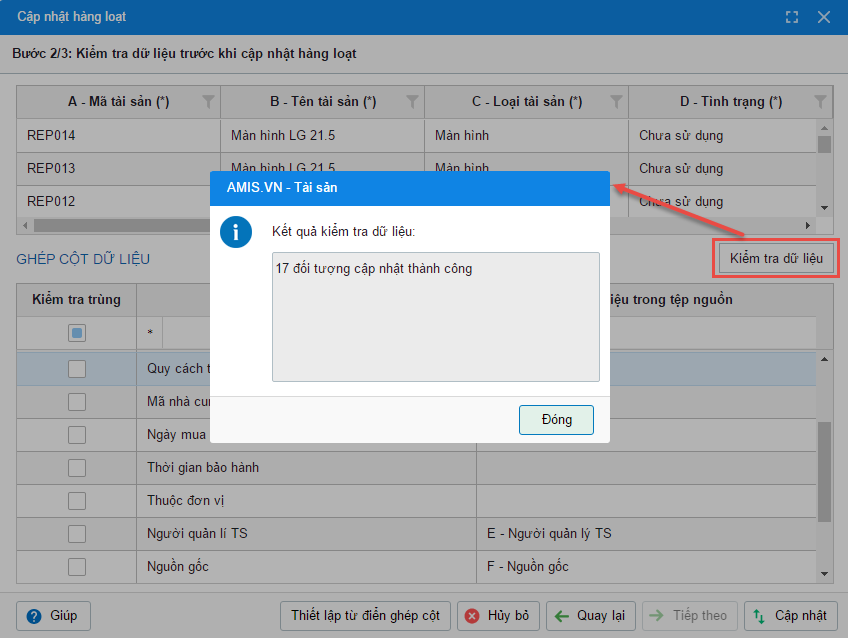
Nhấn Cập nhật, chương trình sẽ thực hiện cập nhật hàng loạt dữ liệu vào phần mềm và thông báo kết quả cập nhật.


 contact@misa.com.vn
contact@misa.com.vn 024 3795 9595
024 3795 9595 https://www.misa.vn/
https://www.misa.vn/




